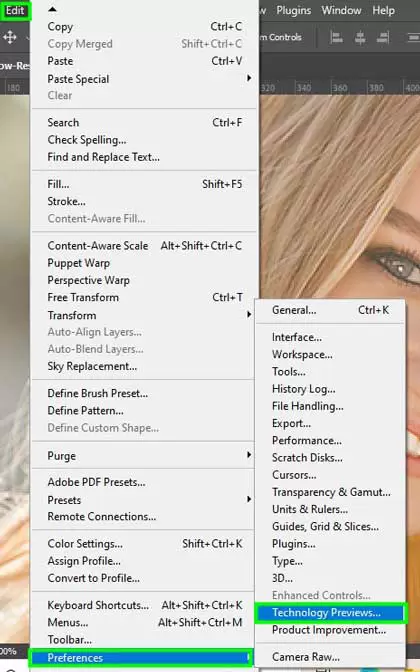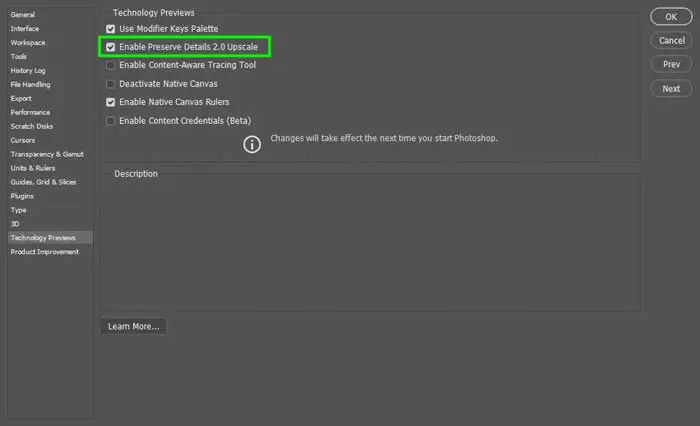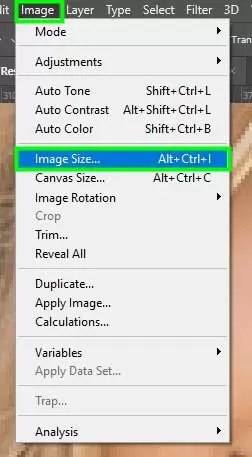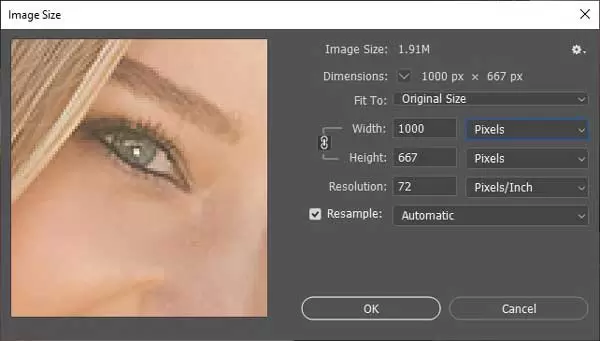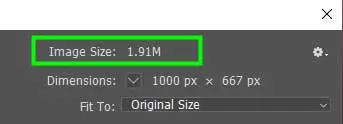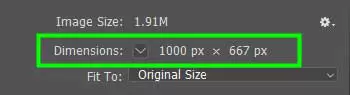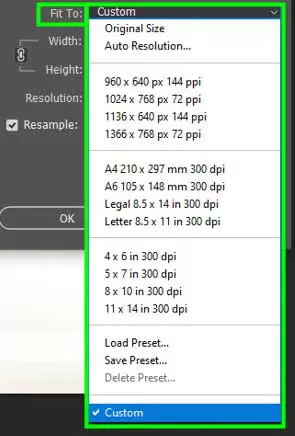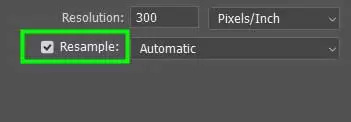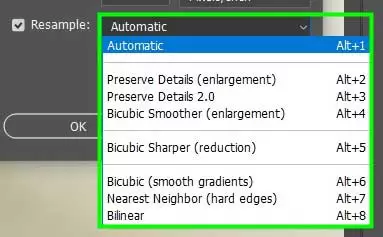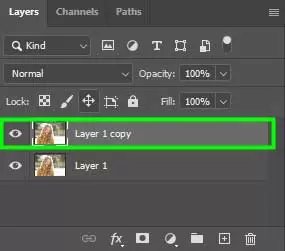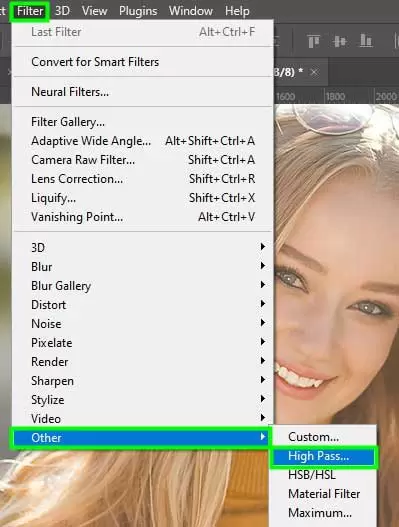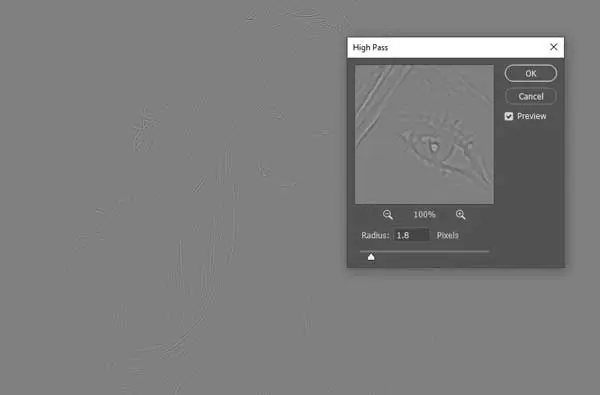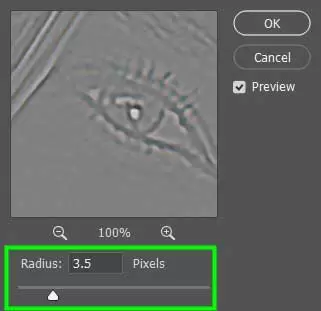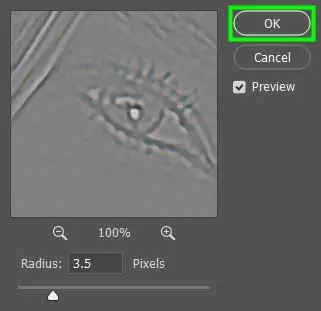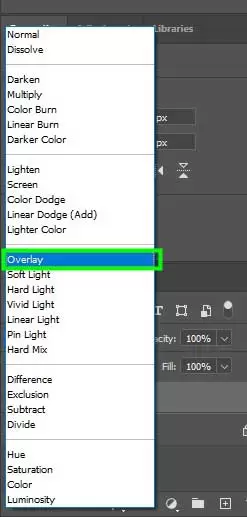چگونه در فتوشاپ کیفیت تصاویر را افزایش دهیم ؟
با سلام به شما کاربر گرامی وبسایت دکتر گرافیک . در این مطلب ما قصد داریم بهترین و حرفه ای ترین روش افزایش کیفیت عکس در فتوشاپ را به شما آموزش دهیم . با ما همراه باشید .
بهترین روش افزایش کیفیت تصاویر در فتوشاپ
نحوه افزایش کیفیت عکس در فتوشاپ
افزایش کیفیت در فتوشاپ را به چندین روش مختلف می توان انجام داد . برای مثال می توان از روش افزایش رزولوشن عکس و جدید ترین تکنولوژی های هوش مصنوعی برای افزایش کیفیت تصویر استفاده کرد ، اما هر کدام از آنها ایرادات و محدودیت هایی دارند . روشی که ما آموزش می دهیم حرفه ای ترین و کامل ترین روش برای افزایش کیفیت تصاویر است .
بهترین روش بالا بردن رزولوشن و کیفیت عکس در فتوشاپ :
بهترین روش افزایش کیفیت تصاویر در فتوشاپ:
مرحله 1: گزینه Preserve Details 2.0 Upscale را فعال کنید
قبل از اعمال هر نوع تغییری روی عکستان، اول از همه به Edit ← Preferences ← Technology Previews بروید.
بعد گزینه Enable Preserve Details 2.0 Upscale را فعال کنید. وقتی کارتان تمام شد روی ok کلیک کنید. این گزینه همانطور که از اسمش هم پیداست، موقع تغییر وضوح تصویر، جزییات اصلی عکس شما را حفظ می کند.
مرحله 2: تنظیمات را در پنل Image Size تغییر بدهید
حالا به Image و سپس به Image Size بروید Alt + Control + I (در ویندوز) و Option + Command + I (در مک) استفاده کنید.
با این کار پنل Image Size باز می شود.
قبل از اینکه به شما بگوییم باید چه تنظیماتی را در این پنل تغییر بدهید، بیایید با هم گزینه های موجود در پنل Image Size را بررسی کنیم.
Image Size به شما نشان می دهد که تصویرتان چقدر حجم دارد.
گزینه دیگر موجود در این پنل Image Size Dimensions است. این گزینه تعداد پیکسلهای عکس شما در جهت افقی و عمودی نشان می دهد. به عنوان مثال عکس ما 1000 پیکسل در موقعیت افقی و 667 پیکسل در موقعیت عمودی دارد.
دقت کنید که موقع اعمال تغییرات، dimensions را روی پیکسل تنظیم کرده باشید. گزینه های دیگری هم در این قسمت وجود دارد اما چون قصد ما تغییر رزولوشن است، ابعاد یا همان dimensions باید روی پیکسل تنظیم شوند.
در قسمت Fit To می توانید اندازه تصویرتان را رزولوشن عکستان را به یکی از گزینه های موجود در منوی کشویی Fit To تغییر بدهید؛ ولی ما توصیه میکنیم که این کار را نکنید چون احتمال دارد رزولوشن با ابعاد تصویر شما متفاوت باشد و در نهایت عکستان برش بخورد.
مرحله 3: از Interpolation استفاده کنید
قبل از تغییر وضوح تصویر، باید گزینه Resample را فعال کنید. این گزینه تعداد پیکسلهای عکس را تغییر می دهد.
علاوه بر این باید به فتوشاپ بگویید که برنامه باید به چه روشی این کار را انجام بدهد. برای انجام این کار، یکی از حالت های Interpolation که در کنار گزینه Resample وجود دارد را انتخاب کنید.
گزینه های موجود در قسمت Interpolation عبارتند از:
- Automatic: در این حالت فتوشاپ تصویر شما را تفسیر می کند و روش نمونه گیری مجددی که بیشتر با آن مطابقت دارد را انتخاب می نماید.
- Preserve Details (enlargement): با انتخاب این حالت فتوشاپ همزمان با افزایش وضوح و کیفیت عکس، جزییات اصلی آن را هم حفظ می کند.
- Preserve Details 2.0: این حالت هم مثل گزینه قبلی موقع افزایش کیفیت تصویر جزییات آن را نگه می دارد ولی نسبت به روش قبل جدیدتر (2018) است و کارآمدتر عمل می کند.
- Bicubic Smoother (enlargement): در این روش هم فتوشاپ برای افزایش پیکسلهای موجود در تصویر شما محاسبات چند جمله ای انجام می دهد و پیکسلها را از جاهای مختلف نمونه برداری می کند تا مناسبترین اندازه پیکسلی که باید به عکس اضافه شود را پیدا کند. همچنین در این حالت فتوشاپ پیکسلهای تشکیل دهنده تصویر را صاف و یکدست می کند تا عکس نهایی در پایان فرایند بهتر و با کیفیتتر به نظر برسد. این روش یکی از بهترین و دقیقترین روشها است؛ اما اعمال تغییرات روی عکس با این روش کمی بیشتر طول می کشد.
- Bicubic Sharper (reduction): در این روش فتوشاپ به شکلی دقیق مشخص می کند که چه پیکسلهایی باید از تصویر حذف شوند. علاوه بر این، فتوشاپ بعضی از پیکسلها مثل پیکسلهایی که در لبه های عکس قرار دارد را هم شارپ می کند.
- Bicubic (Smooth gradients): این گزینه هم یکی دیگر از روشهای افزایش کیفیت تصویر است که در آن فتوشاپ علاوه بر پیدا کردن اندازه مناسب برای پیکسلهایی که قرار است اضافه شوند،شیب مناسب برای پیکسلها را هم در نظر می گیرد.
- Nearest Neighbor (hard edges): در این روش فتوشاپ پیکسلهای کناری ناحیه ای که پیکسلهای جدید در آن قرار می گیرند را کپی می کند. این روش در مقایسه با بقیه روشها دقت کمتری دارد و اگر تصویر شما پیکسلهای زیادی داشته باشد در نهایت تفاوت چندانی در عکستان نخواهید دید. اما اگر کار افزایش کیفیت عکس را با پیکسل آرت یا با گرافیک ساده انجام می دهید این روش توصیه می شود.
- Bilinear: در این روش پیکسل های اضافه شده به یک تصویر بر اساس دو پیکسل در موقعیت های مختلف ولی به صورت خطی و در کنار هم محاسبه می شود. این روش نسبت به روش bicubic دقت کمتری دارد.
بنابراین می توان گفت که بهترین روش گزینه Preserve Details 2.0 است، چون جزییات اصلی تصویر را هم حفظ می کند.
مرحله 4: وضوح تصویر را افزایش بدهید
بعد از انتخاب روش مناسب برای تغییر اندازه تصویر، می توانیم رزولوشن یا همان وضوح تصویر را بالا ببریم. در مثال زیر می بینید که اندازه اصلی تصویر ما 72 PPI است، ولی اگر بخواهیم از همین تصویر در ابعاد بزرگ پرینت بگیریم نتیجه کارمان خوب پیکسلی از آب در آید.
برای افزایش وضوح تصویر در کادر Resolution مقدار مناسب را وارد کنید تا از شر پیکسلی شدن عکس خلاص شوید. ما اینجا رزولوشن را به 300 PPI تغییر می دهیم.
مرحله 5: نویز را کاهش بدهید
آخرین گزینه موجود در پنل Image Size گزینه Reduce Noise است. انتخاب مقدار کمتر یا بیشتر به میزان نویز تصویر شما بستگی دارد. از آنجایی که عکس ما نویز زیادی ندارد و کیفیتش بالا رفته، فقط باید نوار لغزنده کاهش نویز را به 4 درصد برسانیم.
بعد از انجام تغییر تمام تنظیمات لازم، روی Ok کلیک کنید تا پنل Image Size بسته شود.
قبل از کاهش نویز
بعد از کاهش نویز
مرحله 6: فیلتر High Pass را اعمال کنید (اختیاری)
بعد از تغییر اندازه تصویر متوجه می شوید که این تصویر چقدر بهتر از نسخه اصلی اش است؛ اما هنوز هم جا برای بالا بردن کیفیت عکس وجود دارد. فیلتر High Pass جزییات عکس شما را واضحتر می کند و یکی از بهترین روشها برای شارپ کردن تصاویر به حساب می آید. برای اعمال این فیلتر ابتدا لایه تصویر را با فشار دادن دکمه های Control + J (در ویندوز) یا Command + J (در مک) کپی کنید.
سپس کپی لایه را انتخاب شده نگه دارید و به Filter > Other > High Pass بروید.
با این کار بوم شما خاکستری می شود و چیزی به جز لبه های تصویر نمی بینید. درست مثل شکل زیر:
در پنل High Pass مقدار radius را افزایش بدهید تا لبه های تصویر برجسته تر شوند؛ اما یادتان باشد که نباید بیش از حد این مقدار را بالا ببرید چون ممکن است در نهایت بقیه تصویر را هم هایلایت کنید و نتیجه کار بیش از حد شارپ شود.
وقتی کارتان تمام شد روی Ok کلیک کنید.
در نهایت به پنل Layers بروید و Blending Mode را به Overlay تغییر دهید.
این کار باعث می شود فیلتر با تصویر شما ترکیب شود تا جزییات عکس دوباره نشان داده شوند. در پایان این فرایند تصویرتان نسبت به قبل وضوح خیلی بیشتری دارد و کمتر پیکلسی به نظر می رسد.
قبل از افزایش کیفیت
بعد از افزایش کیفیت